
-
硬盘分区大师中文版
-
大小:5.82M
更新时间:24-09-11
系统:Pc
版本:v9.0

大小:5.82M
更新时间:24-09-11
系统:Pc
版本:v9.0
近来很多网友问小编硬盘分区工具哪个好?在这里小编推荐用户使用硬盘分区大师中文版,为什么推荐它呢?第一:硬盘分区大师采用的是全中文界面,符合中国国情;第二:软件可以运行在windows平台上,对其小白用户来讲,只需按照提示操作即可;第三,也是硬盘分区大师最主要的功能,那就是可以移动、调整和合并分区,而不会影响硬盘原来的数据;第四就是兼容性好,无论是winxp、vista、win7、win8等系统都可以完美运行,绝对是你硬盘分区最好的帮手。
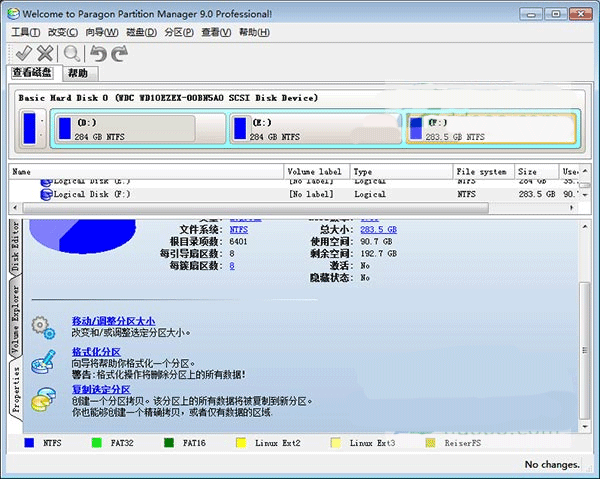
硬盘分区大师是一套磁盘管理软件,也是目前为止最好用的磁盘管理工具之一,能够优化磁盘使应用程序和系统速度变得更快,不损失磁盘数据下调整分区大小,对磁盘进行分区,并可以在不同的分区以及分区之间进行大小调整、移动、隐藏、合并、删除、格式化、搬移分区等操作,可复制整个硬盘资料到分区,恢复丢失或者删除的分区和数据,无需恢复受到破坏的系统就可磁盘数据恢复或拷贝到其他磁盘。硬盘分区大师软件界面简洁,使用方便,能够管理安装多操作系统,方便的转换系统分区格式,也有备份数据的功能,是分区最好的辅助工具。
1、硬盘分区大师能够不损失硬盘资料下对硬盘分区做大小调整、能够将NTFS文件系统转换成FAT、FAT32或FAT32文件系统转、支持制作、格式化、删除、复制、隐藏、搬移分区、可复制整个硬盘资料到其它分区、支持长文件名、支持 FAT、FAT32、NTFS、HPFS、Ext2FS 分区和大于8GB大容量硬盘。
2、硬盘分区大师可以很容易地改变分区大小、参数等,并且不会造成数据丢失,支持改变FAT16/32和NTFS的簇大小,可在DOS或任何Windows版本下访问NTFS, Ext2FS分区数据,支持NTFS分区的MFT优化,可转换NTFS分区的版本(XP <-> 2000 <-> NT) 。
3、可复制整个硬盘资料到分区,恢复丢失或者删除的分区和数据,无需恢复受到破坏的系统就可磁盘数据恢复或拷贝到其他磁盘。
硬盘分区大师界面非常友好,在界面上部分为硬盘的所有磁盘路径,标识着各个硬盘的容量,文件系统类型等等。下部分是可以执行的操作。这里的硬盘是4个分区,下面介绍2种常用的操作大家可以举一反三:
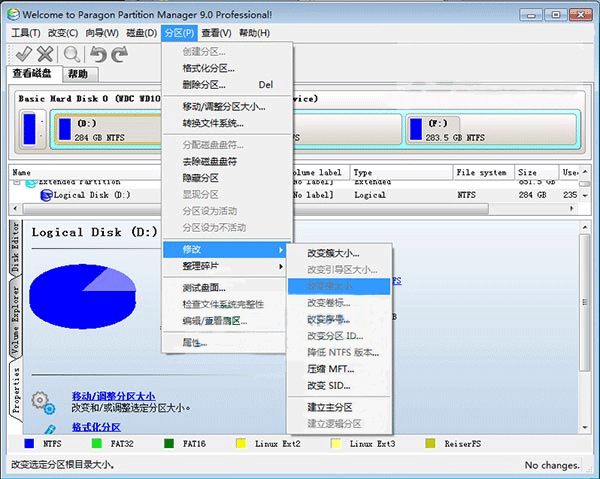
方法一:
1、C盘不变,E盘减小为30G,减小的空间给D盘。
介绍方法之前,我们先说明下硬盘的逻辑结构。硬盘在逻辑可以看作是线性的,就像紧挨着的3块地C、D、E,你把E想分一块给D,这个操作比较简单,因为D、E相邻,只要把E的一块拿出来给D就好了。但是硬盘还有一点比较特殊,就是D的地必须在一起,你要分E就必须把和E相邻的地给D,如果是E的他地方空闲,那就必须把E上的东西整体移动,使和D相邻的那块地方空闲,然后给D。

如图,黄色是已经存放数据的区域,白色是未使用区域,我们把E盘的空间分给D,实际是分E白的部分给D。这样实际的操作是把D白色的区域增大,E白色的区域减小,E黄色的区域向右移动。操作就非常简单了:单击选种E盘,右键,选择调整容量/移动
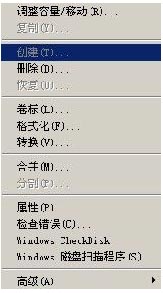
深紫红色表示已经存放数据的区域,浅紫红色表示未使用区域,黑色表示空闲区域。最小容量就是深紫红色区域,新分区必须能容纳这个区域.最大容量是该分区和它周围的所有黑色区域的大小,是新分区最大的容量.你可以拖动紫红色区域两侧的箭头调整大小。把鼠标放在紫红色区域回出现十字箭头,这样就能调整E盘在硬盘中的位置。你也可以在新建容量上输入30836,然后把E盘向右拖动,使空闲区域在E盘左侧,这样空闲区域就直接可以分配给D盘。

单击确定后磁盘逻辑图会发生如下变化

如果只输入30836,不移动,会出现这样的结果

这样黑色区域不能直接分给D。接下来单击选种D盘,右键,选择调整容量/移动,在新建容量中输入最大容量即可,也可以拖动紫红色区域右侧的箭头,拖到最右侧.

方法二、
D盘不变,E盘减小为30G,减小的空间给C盘。
明白了上面的操作,这个操作就相对容易了,只需把E盘调整为30836,然后把E盘向右拖动,使空闲区域在E盘左侧,在把D盘向右拖动,使空闲区域在D盘左侧

最后调整C的容量.

点击左侧的撤消可以撤消操作。最后点击左侧的应用,会提示你是否挂起操作,选择是会重起系统,并在启动WINDOWS前来执行调整操作。
应用信息
同类热门
 WinToHDD
WinToHDD
 SSD Tweaker(SSD固态硬盘优化工具)
SSD Tweaker(SSD固态硬盘优化工具)
 diskgenius免费版
diskgenius免费版
 Disk Savvy(硬盘分析工具)
Disk Savvy(硬盘分析工具)
 Intel SSD Toolbox(英特尔固态硬盘优化工具)
Intel SSD Toolbox(英特尔固态硬盘优化工具)
 WD Align Utility
WD Align Utility
 SSD-Z(ssd固态硬盘测试工具)
SSD-Z(ssd固态硬盘测试工具)
 UltraDefrag中文版
UltraDefrag中文版
猜你喜欢
类似软件

虚拟分区魔术师免费版406K385人在用 目前硬盘容量已经越来越大,如果事先没有进行认真规划,那么使用一段时间后要进行重新分区就非常麻烦了。如果使用一般的分区软件来进行硬盘分区,一来硬盘中所存放的文件资料就会全部丢失,二来需要一定的专业知识。即使用一些无损分区软件来进行分区,只要一不小心也
查看
磁盘分区工具(EASEUS Partition Manager Server)1.53M1146人在用 EASEUS Partition Manager Server是一款非常不错的磁盘分区工具,它不仅提供了方便的用户界面,简化您的任务,还使您能够配置和管理硬盘分区。您可以在没有数据丢失的服务器上执行基本和高级分区操作,包括:创建和删除分区,调整大小
查看
良朋社区硬盘分区工具(Gdisk32 GUI)1.35M334人在用良朋社区硬盘分区工具是一款功能强大的大硬盘分区工具,本工具内置了20GB、40GB、80GB、120GB、160GB、200GB、250GB、300GB、320GB、400GB、500GB、640GB、750GB、1TB和1.5TB等15种常见硬盘的分区
查看热门标签
网友评论0人参与,0条评论
最新排行

diskboss磁盘管理软件8.41Mv16.0.12 diskboss官方版是目前国外最优秀的一款磁盘管理软件,该软件功能非常强大,能够支持使用磁盘文件管理根据用户定义的标准来组织文件,不但可以快速复制文件,同步磁盘和目录,找出重复的文件和无效空间等实用功能,而且可以帮助用户分析磁盘,分类文件,以及实
查看
MBRtool(mbr修复工具)2.17Mv2.3官方版 MBRtool修复工具是一款非常实用,它可以让用户备份、恢复和管理硬盘MBR 和轨道上的任意数据。用户可以修改分区表属性,还可以在硬盘损坏后重新建立MBR。软件的恢复功能可以帮助用户快速恢复受损的硬盘。 如果你想了解硬盘上的主激活区中有
查看
Intel SSD Toolbox(英特尔固态硬盘优化工具)77.42Mv3.5.15官方版 Intel SSD Toolbox是一款英特尔固态硬盘优化工具,该工具由intel出品,提供的英特尔硬盘管理功能,可以在软件执行快速诊断扫描,分析硬盘是否有异常问题,如果检测到问题就立即执行优化,让您的硬盘保持健康状态。在功能上与三星固态硬盘工具S
查看
fat32格式化工具(guiformat)31KV1.02 fat32格式化工具(guiformat)是一款完全免费的电脑磁盘格式化软件,它能够将大硬盘格式化成Fat32格式。能够支持2T以上的硬盘,非常简单实用的小工具,推荐给电脑装机人员! GuiFormat 使用方法
查看
HotSwap官方中文版152Kv6.3.0.0 HotSwap官方中文版是由ORICO(奥睿科)官方推出的一款基于Silicon Image开发的热插拔驱动器,它与您可以从设备管理器中删除设备相同,但是从通知区域中的“安全删除硬件”图标中删除可移动设备时,它提供了非常友好的用户界面。
查看
Lenovo Quick Fix(磁盘清理工具)5.29Mv1.7.22.1024官方版 Lenovo Quick Fix:磁盘清理工具是联想中国(Lenovo China)推出的一款用于清理电脑系统垃圾、磁盘大文件、磁盘碎片和临时文件等电脑垃圾的软件,达到释放磁盘空间的目的,优化电脑系统的运行速度,为用户解决电脑用久了,卡顿、运行速度
查看
mformat中文版244Kv1.0绿色版 相信很多朋友都遇到过u盘损坏的问题,u盘插入电脑不能读取或者读取时可以访问的字节为0,这是u盘使用过程中时有发生的情况,遇到U盘损坏的问题,就需要及时修复。为此小编给大家带来了mformat中文版,这是一款功能强大的u盘修修复工具,通过它可以帮助用
查看